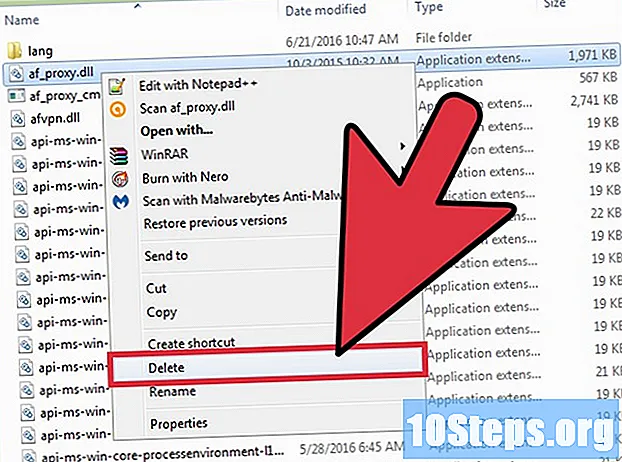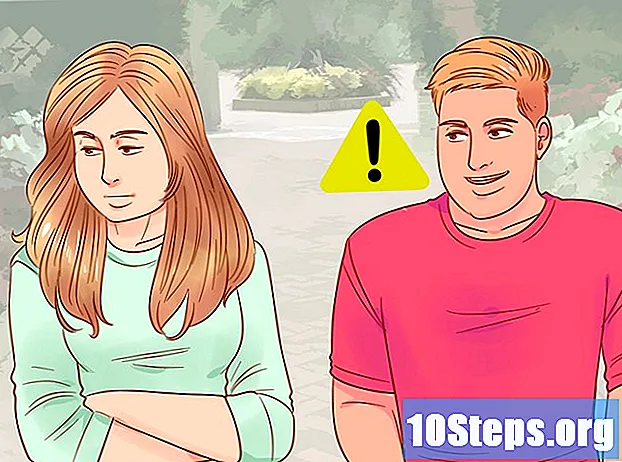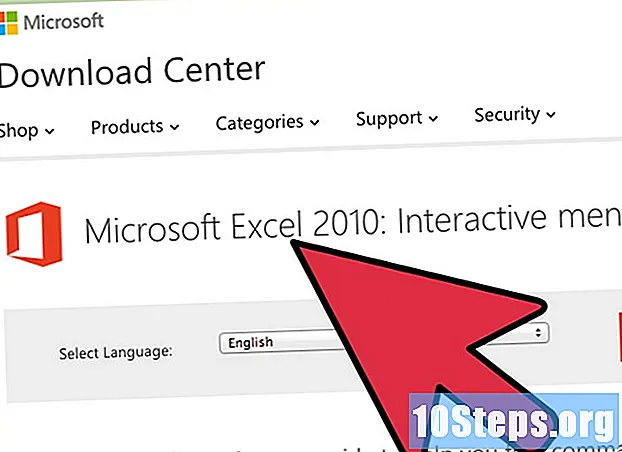
सामग्री
मायक्रोसॉफ्ट एक्सेलमध्ये डेटाच्या नमुन्याचे मध्यम, मध्यम आणि मोड समजून घेण्याची क्षमता यासह अनेक सांख्यिकी कार्ये समाविष्ट आहेत. जरी क्षुद्र (संख्यांच्या संचाचे सरासरी मूल्य) आणि मध्य (डेटाच्या संचाच्या मध्यबिंदूची संख्या) जास्त वेळा वापरली जात असली तरी मोड (मूल्येच्या संचामध्ये बहुतेक वेळा दिसणारी संख्या) उपयोगी देखील. उदाहरणार्थ, वापरल्या जाणा teaching्या अध्यापनाच्या पद्धतीच्या प्रभावीपणाबद्दल अभिप्राय देण्यासाठी वर्गात सर्वाधिक गुण मिळवणे शक्य आहे. एक्सेलचा वापर करून मोडची गणना कशी करावी ते पहा.
पायर्या
पद्धत 1 पैकी 1: एकल मोड कार्य वापरणे
प्रत्येक डेटा सेट त्याच्या स्वत: च्या सेलमध्ये प्रविष्ट करा. सुसंगततेसाठी, पंक्ती किंवा स्तंभच्या सलग पेशींमध्ये मूल्ये प्रविष्ट करणे उपयुक्त आहे. सुलभ वाचनासाठी, स्तंभ अधिक चांगला आहे.

मोड फंक्शन प्रविष्ट करा.ज्या सेलमध्ये आपण निकाल प्रदर्शित करू इच्छित आहात त्या सेलमध्ये एकल. फंक्शनचे स्वरुप "= एकल मोड (सीएक्स: डीआय)" आहे, जेथे सी आणि डी श्रेणीच्या पहिल्या आणि शेवटच्या सेलच्या स्तंभातील अक्षराचे प्रतिनिधित्व करतात आणि x आणि y श्रेणीच्या पहिल्या आणि शेवटच्या ओळीच्या संख्येचे प्रतिनिधित्व करतात. (या उदाहरणात भिन्न अक्षरे वापरली गेली असली तरी, एका स्तंभात अनुलंबपणे डेटा प्रविष्ट केल्यास आपण दोन्ही पेशींमध्ये समान अक्षरे वापरेल, किंवा जर एखाद्याने आपला डेटा क्षैतिजपणे प्रविष्ट केला असेल तर आपण पहिल्या आणि शेवटच्या सेलसाठी समान संख्या वापरेल एकच ओळ)- आपण "= एकल मोड (ए 1, ए 2, ए 3)" प्रमाणे प्रत्येक सेलला 255 सेल पर्यंत स्वतंत्रपणे निर्दिष्ट देखील करू शकता. तथापि, हे उचित नाही, जोपर्यंत आपल्याकडे फक्त एक छोटा डेटा सेट केला जात नाही आणि त्यामध्ये काहीही जोडण्याची योजना आखत नाही. आपण "= अद्वितीय मोड (4,4,6)" सारख्या स्थिरसह फंक्शन देखील वापरू शकता परंतु यासाठी प्रत्येक वेळी भिन्न मोडची गणना करायची असल्यास हे कार्य संपादित करणे आवश्यक आहे.
- आपण ज्या सेलमध्ये फॅशन प्रदर्शित होईल त्या सेलचे स्वरूपन करू शकता. डेटा सेटमधील निकाल वेगळे करण्यासाठी ठळक किंवा तिर्यक वापरा.

निकाल मोजा आणि निकाल दाखवा. हे सहसा एक्सेलमध्ये स्वयंचलितपणे होते, परंतु आपण गणना स्वतः करण्यासाठी आपली स्प्रेडशीट सेट केली असल्यास, आपल्याला परिणाम प्रदर्शित करण्यासाठी F9 की दाबावी लागेल.- स्तंभ अ च्या 1 ते 8 सेलमध्ये समाविष्ट केलेल्या 10, 7, 9, 8, 7, 0 आणि 4 च्या डेटा सेटसाठी, फंक्शन = सिंगल मोड (ए 1: ए 8) 7 चा निकाल देईल, कारण 7 दिसते इतर कोणत्याही संख्येपेक्षा जास्त वेळा डेटामध्ये.
- डेटामध्ये मोड म्हणून पात्र ठरलेल्या एकापेक्षा जास्त संख्या असल्यास (म्हणा 7 आणि 9 वेळा दोनदा दिसू द्या, इतर सर्व संख्या फक्त एकदाच दिसतील), ज्यापैकी दोन सेटमध्ये प्रथम सूचीबद्ध आहेत. डेटा परिणाम म्हणून दिले जाईल. कोणताही डेटा सेट नंबर इतरांपेक्षा जास्त वेळा आढळत नसल्यास, फंक्शन # एन / ए त्रुटी परिणाम प्रदर्शित करेल.
- हे फंक्शन एक्सेलच्या सर्व आवृत्त्यांमध्ये उपलब्ध आहे, एक्सेल २०१० आणि २०१ including यासह, यापूर्वी तयार केलेल्या स्प्रेडशीटसह सुसंगततेची आवृत्ती समाविष्ट करते. त्यामधे वापरलेले फंक्शन = MODE (Cx: Dy) होते, जे वाक्यरचनातील फरक वगळता मूलत: सध्याच्या आवृत्त्यांप्रमाणेच कार्य करते.
पद्धत 2 पैकी 2: MODO.MULT फंक्शन वापरणे

प्रत्येक डेटा सेट त्याच्या स्वत: च्या सेलमध्ये प्रविष्ट करा.
आपण डेटा सेटमध्ये शोधू इच्छित फॅशन्सच्या संख्येएवढी सेलची श्रेणी निवडा. आपण तीन फॅशन शोधू इच्छित असल्यास, तीन सेलची श्रेणी निवडा. आपण शोधू इच्छित असलेल्या फॅशन्सच्या संख्येपेक्षा कमी सेल निवडल्यास आपल्याकडे निवडलेल्यांपैकीच परिणाम असतील.
फॉर्म्युला बारमध्ये MODO.MULT सूत्र घाला. त्याचे स्वरुपण "= मोडो.मुल्ट (सीएक्स: डीवाय)" आहे, जेथे सी आणि डी श्रेणीच्या पहिल्या आणि शेवटच्या सेलच्या स्तंभातील अक्षराचे प्रतिनिधित्व करतात आणि x आणि y श्रेणीच्या पहिल्या आणि शेवटच्या ओळीच्या संख्येचे प्रतिनिधित्व करतात. (मागील उदाहरणाच्या कार्याप्रमाणेच, आपण दोन्ही सेलमध्ये समान अक्षरेचा वापर कराल, जर आपण स्तंभात अनुलंबरित्या डेटा प्रविष्ट केला असेल किंवा आपण एकाच डेटामध्ये क्षैतिजपणे प्रविष्ट केला असेल तर आपण पहिल्या आणि शेवटच्या सेलसाठी समान संख्या वापरु ओळ)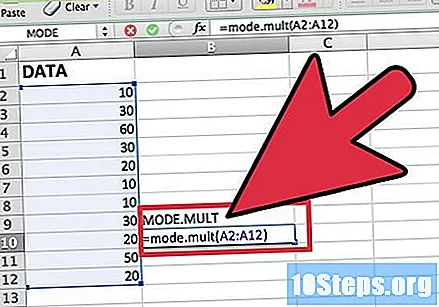
- MODO.MULT फंक्शनचा वापर कंसात वैयक्तिक किंवा स्थिर पेशी निर्दिष्ट करुन देखील केला जाऊ शकतो, परंतु कोणताही पर्याय फक्त त्या लहान डेटा सेटसह वापरला पाहिजे ज्याचा आपण बदल करू इच्छित नाही.
अॅरे म्हणून निकाल प्रदर्शित करण्यासाठी Ctrl + Shift + Enter वापरा; अन्यथा, परिणाम मागील सूत्रासारखेच असेल. आपण आपली स्प्रेडशीट स्वहस्ते गणना करण्यासाठी सेट केल्यास निकाल पाहण्यासाठी F9 दाबा.
मोडच्या फॉर्मूलासारखे नाही.अद्वितीय, MODO.MULT अनेक परिणाम प्रदर्शित करते. स्तंभ अ च्या 1 ते 12 सेलमध्ये समाविष्ट केलेल्या 2,1,3,4,3,2,1,7,1,2,3,8 च्या डेटा सेटसाठी, सूत्र = MODE.MULT (A1: A12 ) डेटा सेटमध्ये प्रत्येक वेळी तीन वेळा दिसल्यामुळे, 1, 2 आणि 3 परत येईल.
डेटा सेटमधील कोणतीही संख्या इतर कोणत्याहीपेक्षा जास्त वेळा दिसत नसल्यास, फंक्शन # एन / ए त्रुटी परिणाम प्रदर्शित करेल.
MODO.MULT कार्य केवळ मायक्रोसॉफ्ट एक्सेल 2010 आणि 2013 मध्ये उपलब्ध आहे.
टिपा
- डेटा सेटमध्ये अधिक संख्या जोडत असताना, सेल श्रेणीतील प्रथम आणि शेवटच्या क्रमांकाचे सूत्र अद्याप अचूकपणे प्रतिनिधित्व करत असल्याचे सुनिश्चित करा. जर आपण मूळ श्रेणीतील पहिल्या क्रमांकापूर्वी काही ओळी घातल्या आणि त्यामध्ये डेटा प्रविष्ट केला तर आपल्याला श्रेणीतील प्रथम क्रमांकाचे मूल्य समायोजित करण्याची आवश्यकता आहे. आपण मूळ श्रेणीतील शेवटच्या क्रमांका नंतर पंक्ती घातल्या आणि अधिक डेटा जोडल्यास आपण सूत्रामधील शेवटच्या सेलची संख्या समायोजित करण्याची आवश्यकता असेल. आपण श्रेणीच्या मध्यभागी पंक्ती आणि डेटा प्रविष्ट केल्यास, सूत्र स्वयंचलितपणे समायोजित करेल.
चेतावणी
- एकाच वेळी मोठ्या संख्येने फॅशन शोधण्यासाठी MODO.MULT फॉर्म्युला वापरणे आपल्या संगणकावर प्रक्रियेची गती आणि मेमरी कमी असल्यास कमी करते.